จะลบอีเมลหลังจากส่งใน Outlook ได้อย่างไร?
ตัวอย่างเช่นคุณส่งอีเมลใน Outlook ไปแล้ว แต่คุณต้องการลบอีเมลนี้ออกจาก Outlook ของผู้รับคุณจะทำอย่างไร? บทความนี้จะแก้ปัญหานี้โดยไฟล์ เรียกคืนข้อความนี้ คุณลักษณะใน Outlook
ลบอีเมลจาก Outlook ของผู้รับหลังจากส่ง
ลบอีเมลจาก Outlook ของผู้รับหลังจากส่ง
เพื่อป้องกันไม่ให้ผู้รับอ่านอีเมลที่คุณส่งใน Outlook ในตอนนี้คุณสามารถเรียกคืนอีเมลนี้ได้ง่ายๆดังนี้:
1. เปิด รายการที่ถูกส่ง โฟลเดอร์และดับเบิลคลิกเพื่อเปิดอีเมลที่คุณต้องการเรียกคืน
2. ในหน้าต่างข้อความโปรดคลิก ระบุความประสงค์หรือขอข้อมูลเพิ่มเติม > สถานะ > เรียกคืนข้อความนี้. ดูภาพหน้าจอ:
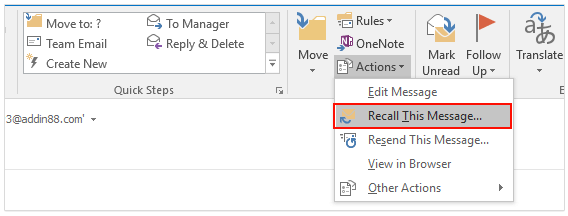
3. ในกล่องโต้ตอบเรียกคืนข้อความนี้ที่เปิดขึ้นมาโปรดเลือกไฟล์ ลบสำเนาที่ยังไม่ได้อ่านของข้อความนี้ ตัวเลือกและคลิกที่ OK ปุ่ม. ดูภาพหน้าจอ:
หมายเหตุ: เป็นทางเลือกในการตรวจสอบไฟล์ บอกฉันว่าการเรียกคืนสำเร็จหรือล้มเหลวสำหรับผู้รับแต่ละคน ตัวเลือก
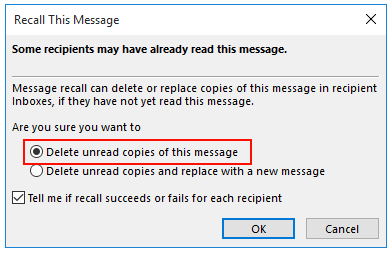
หากผู้รับของคุณยังไม่ได้อ่านอีเมลที่ระบุอีเมลนี้จะถูกลบออกจาก Outlook โดยอัตโนมัติ
ค้นหาและลบอีเมลที่ซ้ำกันอย่างรวดเร็วใน Outlook
ด้วย Kutools for Outlook's อีเมลที่ซ้ำกัน คุณสามารถค้นหาและลบออกจากโฟลเดอร์อีเมลหลาย ๆ โฟลเดอร์ได้อย่างรวดเร็วหรือค้นหาและลบรายการที่ซ้ำกันทั้งหมดจากรายการที่เลือกด้วยการคลิกสองครั้งใน Outlook

บทความที่เกี่ยวข้อง
สุดยอดเครื่องมือเพิ่มผลผลิตในสำนักงาน
Kutools สำหรับ Outlook - คุณสมบัติอันทรงพลังมากกว่า 100 รายการเพื่อเติมพลังให้กับ Outlook ของคุณ
🤖 ผู้ช่วยจดหมาย AI: ส่งอีเมลระดับมืออาชีพทันทีด้วยเวทมนตร์ AI คลิกเพียงครั้งเดียวเพื่อตอบกลับอย่างชาญฉลาด น้ำเสียงที่สมบูรณ์แบบ การเรียนรู้หลายภาษา เปลี่ยนรูปแบบการส่งอีเมลอย่างง่ายดาย! ...
📧 การทำงานอัตโนมัติของอีเมล: ไม่อยู่ที่สำนักงาน (ใช้ได้กับ POP และ IMAP) / กำหนดการส่งอีเมล / Auto CC/BCC ตามกฎเมื่อส่งอีเมล / ส่งต่ออัตโนมัติ (กฎขั้นสูง) / เพิ่มคำทักทายอัตโนมัติ / แบ่งอีเมลผู้รับหลายรายออกเป็นข้อความส่วนตัวโดยอัตโนมัติ ...
📨 การจัดการอีเมล์: เรียกคืนอีเมลได้อย่างง่ายดาย / บล็อกอีเมลหลอกลวงตามหัวเรื่องและอื่นๆ / ลบอีเมลที่ซ้ำกัน / การค้นหาขั้นสูง / รวมโฟลเดอร์ ...
📁 ไฟล์แนบโปร: บันทึกแบทช์ / การแยกแบทช์ / การบีบอัดแบบแบตช์ / บันทึกอัตโนมัติ / ถอดอัตโนมัติ / บีบอัดอัตโนมัติ ...
🌟 อินเตอร์เฟซเมจิก: 😊อีโมจิที่สวยและเจ๋งยิ่งขึ้น / เพิ่มประสิทธิภาพการทำงาน Outlook ของคุณด้วยมุมมองแบบแท็บ / ลดขนาด Outlook แทนที่จะปิด ...
???? เพียงคลิกเดียวสิ่งมหัศจรรย์: ตอบกลับทั้งหมดด้วยไฟล์แนบที่เข้ามา / อีเมลต่อต้านฟิชชิ่ง / 🕘 แสดงโซนเวลาของผู้ส่ง ...
👩🏼🤝👩🏻 รายชื่อและปฏิทิน: แบทช์เพิ่มผู้ติดต่อจากอีเมลที่เลือก / แบ่งกลุ่มผู้ติดต่อเป็นกลุ่มแต่ละกลุ่ม / ลบการแจ้งเตือนวันเกิด ...
เกิน คุณสมบัติ 100 รอการสำรวจของคุณ! คลิกที่นี่เพื่อค้นพบเพิ่มเติม

